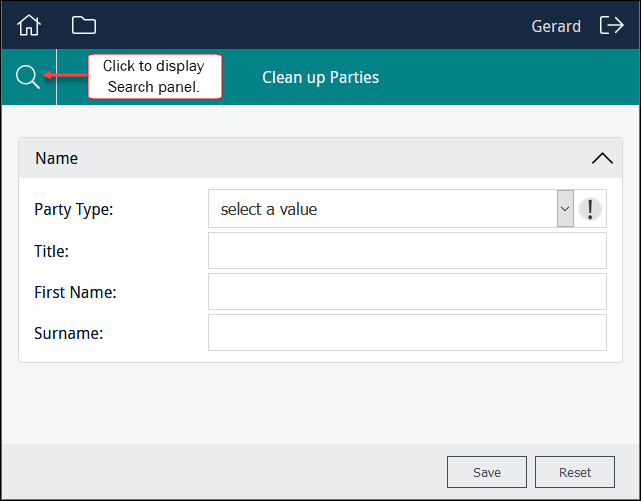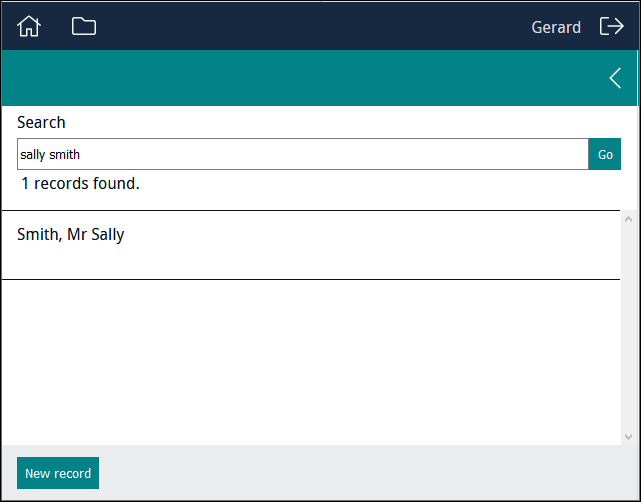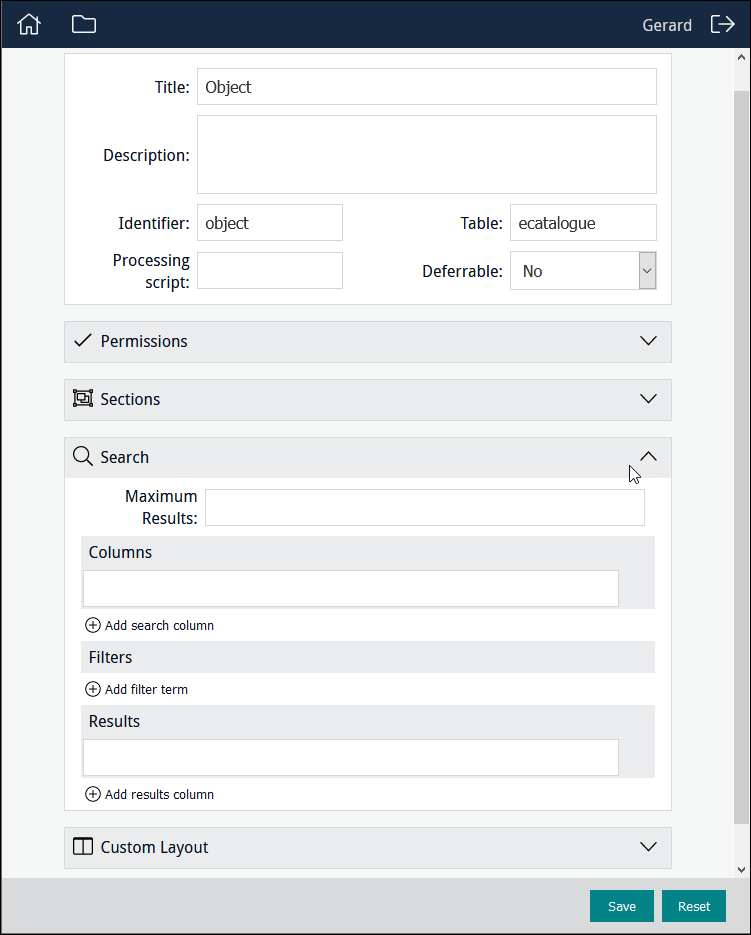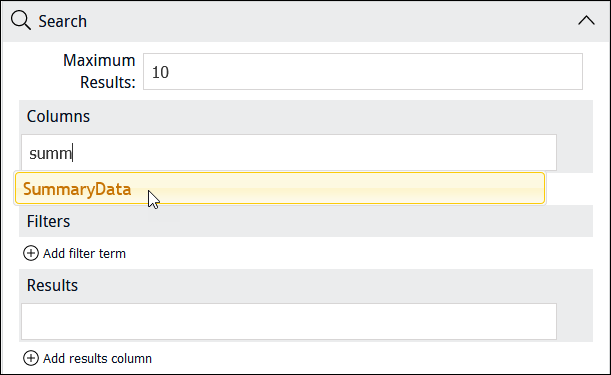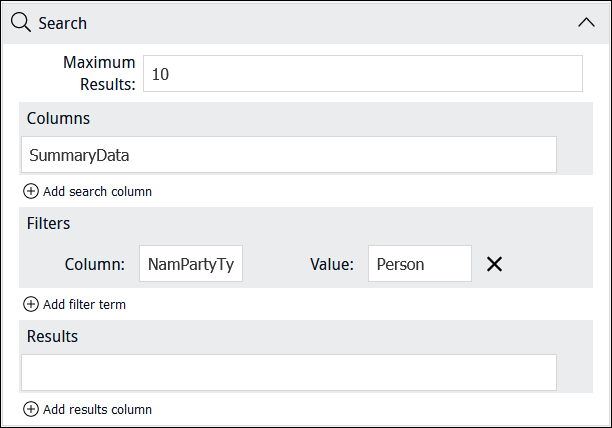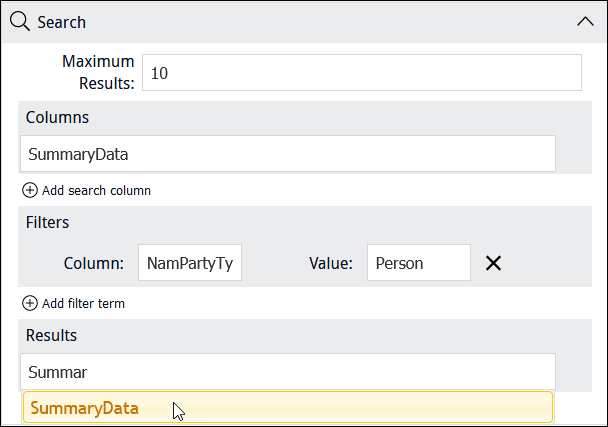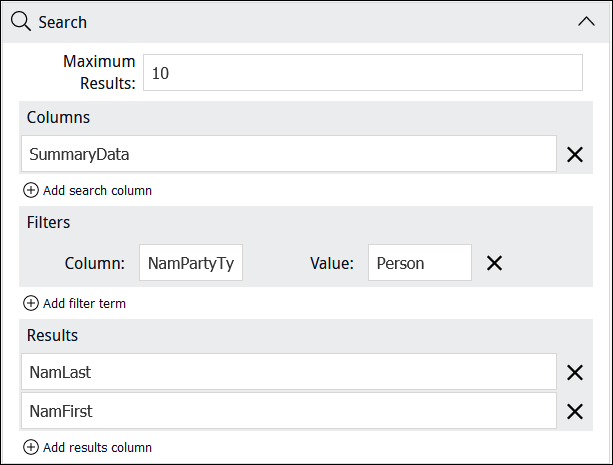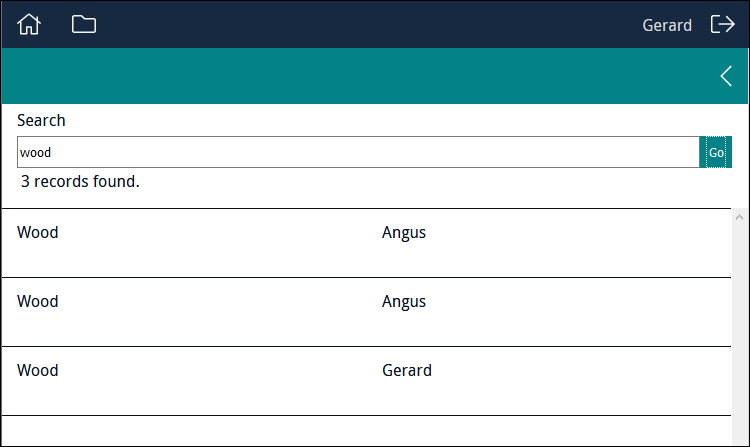Comment ajouter une fenêtre Recherche dans un formulaire
Il est possible d'inclure une section Recherche dans un Formulaire, permettant aux utilisateurs de rechercher un enregistrement et de le mettre à jour :
Un volet Recherche s'ouvre sur la gauche lorsque l'on clique sur l'icône Recherche  :
:
Pour ajouter une section Recherche à un Formulaire :
- Ajoutez des champs de saisie de données à votre Formulaire.
- Développez la section Recherche en cliquant sur
 dans la bannière de recherche :
dans la bannière de recherche : - Résultats maximum est le nombre maximum d'enregistrements qui seront renvoyés et affichés. Laissez vide pour renvoyer tous les enregistrements qui correspondent à la recherche de l'utilisateur ou saisissez un nombre pour limiter le nombre d'enregistrements affichés.
- Cliquez sur
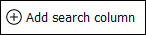 pour spécifier la ou les colonnes qui seront recherchées par l'utilisateur.
pour spécifier la ou les colonnes qui seront recherchées par l'utilisateur. - Dans le champ Colonnes, commencez à saisir un nom de champ et sélectionnez le champ requis lorsqu'il s'affiche :
- Si nécessaire, ajoutez un filtre en cliquant sur
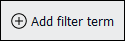 .
. - Cliquez sur
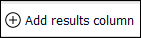 pour spécifier la ou les colonnes de données à afficher lorsque les résultats de la recherche sont renvoyés.
pour spécifier la ou les colonnes de données à afficher lorsque les résultats de la recherche sont renvoyés. - Dans le champ Résultats, commencez à saisir un nom de champ et sélectionnez le champ requis lorsqu'il s'affiche :
Un filtre vous permet d'affiner les enregistrements renvoyés par une recherche.
Étant donné que ce Formulaire est destiné à mettre à jour les personnes de l'enregistrement Personnes / Organisations (plutôt que les organisations), nous spécifions que seuls les enregistrements où Type personne/organisation = Person seront renvoyés par la recherche :
Note: EMu (à partir de la version 5.0) : les guillemets doubles échappés sont nécessaires autour de toute valeur de recherche qui comprend un espace, New Zealand par exemple, afin de correspondre exactement à une valeur : par ex. \"New Zealand\"
Il est possible de spécifier plus d'un champ Résultats :
Dans cet exemple, au lieu d'afficher Données sommaires, on spécifie à la fois NamFirst et NamLast :